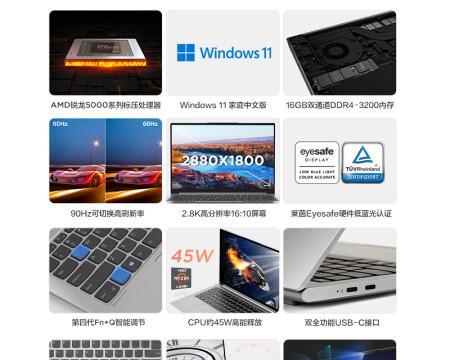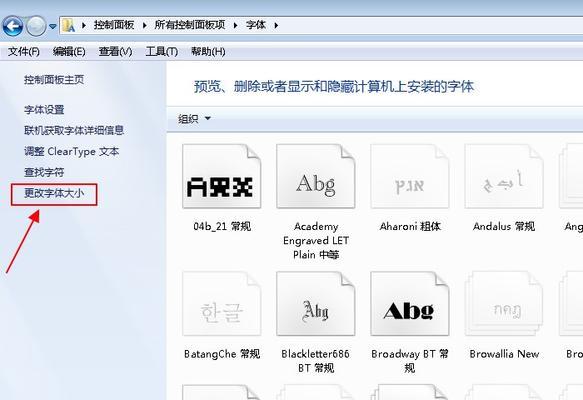联想笔记本充满电后如何开机?
- 科技动态
- 2025-03-14 13:46:02
- 14
在日常使用过程中,笔记本电脑是我们完成工作和学习任务不可或缺的工具。联想作为全球知名的电脑品牌,旗下的笔记本电脑一直受到用户喜爱。不过,有时候即使是简单的开机操作,也会让一些用户感到困惑,特别是当电脑长时间未使用或刚充满电之后。本文将为使用联想笔记本的用户详细解答如何在电池充满后顺利开机的疑问。
充满后联想笔记本无法开机的常见原因
在我们开始介绍具体开机步骤之前,了解一些无法开机的常见原因是非常有必要的。如果你的联想笔记本充满电后依然无法开机,可能的情况包括但不限于:
电源适配器或电源线连接不稳定或损坏。
笔记本的电源按钮故障。
电池或主板存在硬件问题。
笔记本处于休眠或睡眠模式,而非完全关闭状态。
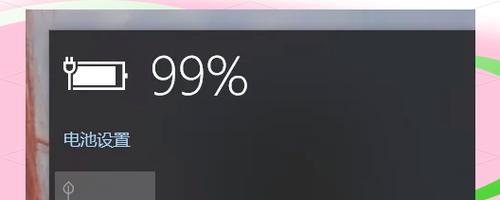
步骤详解:开启充满电的联想笔记本
下面,我们将介绍一系列步骤来帮助您顺利开启充满电的联想笔记本电脑。
步骤1:检查电源适配器和电池状态
确保联想笔记本的电源适配器和电源线连接正常。将适配器连接到电源插座和笔记本的电源接口,同时检查电源指示灯是否亮起。如果电源指示灯未亮,确保电源插座没有问题,并尝试更换其他插座或电源线。
步骤2:长按开机按钮
接下来,长按联想笔记本的电源按钮大约5秒钟。这通常足以启动电脑。如果电脑没有任何反应,可以尝试再次长按电源按钮。
步骤3:检查电池电量
如果笔记本电池是满的,但是无法开机,可以尝试拔下电源适配器,然后按住电源按钮大约15秒,释放内置静电后重新连接电源适配器,并继续尝试开机。
步骤4:强制重启
如果上述步骤都无法启动电脑,您可能需要尝试强制重启。强制重启的方法是:在关闭电源适配器的情况下,取下笔记本电池(如果可以的话),长按电源按钮大约30秒,然后重新安装电池和电源适配器,并尝试开机。
步骤5:检查启动模式
联想笔记本通常具备多种启动方式,您可以尝试使用“一键恢复”模式启动,或者进入BIOS设置查看是否有可选项帮助启动。
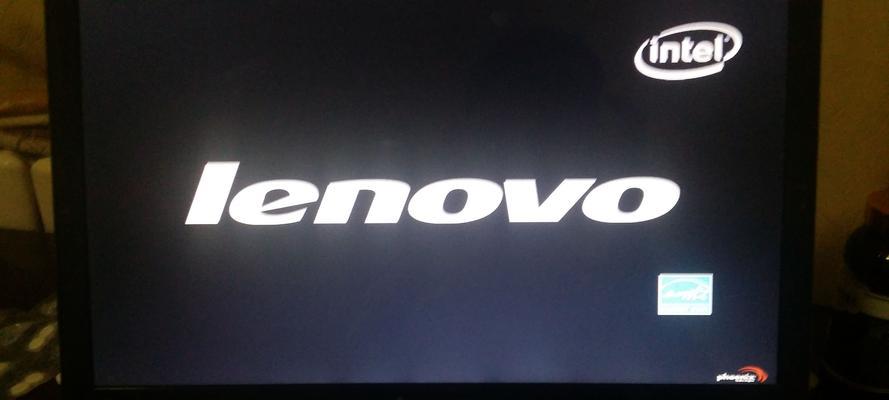
常见问题与解决办法
在您尝试过上述步骤后,如果笔记本依然无法开机,以下是一些可能的原因与对应的解决办法:
问题1:开机时声音不正常(如连续短促的蜂鸣声)
解决办法:这可能是内存条未正确安装或存在故障。请关闭电脑电源,打开笔记本后盖,重新安装或更换内存条。
问题2:屏幕无显示
解决办法:这可能是显示问题。确保外接显示器或HDMI输出没问题,如果笔记本外接显示器仍无法显示,可能需要维修屏幕或显示屏接口。
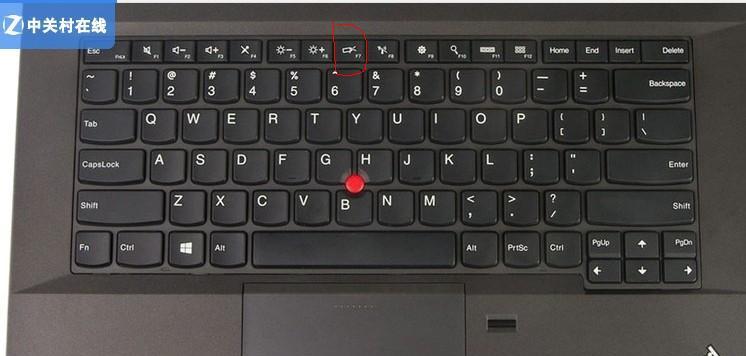
用户体验建议
在使用联想笔记本时,建议定期进行系统更新,以确保操作系统稳定。
不要长时间让笔记本处于高负荷运行状态,以免对硬件造成损害。
若笔记本长时间不使用,建议每三个月至少充放电一次以保持电池健康。
结语
通过上述步骤及解决方案,您应该能够成功开启一个充满电的联想笔记本。如果问题依旧无法通过自我解决,建议联系联想官方客服或专业的维修服务以获得进一步的帮助。始终铭记,妥善的维护和正确的使用习惯是保障电脑长期稳定运行的关键。
版权声明:本文内容由互联网用户自发贡献,该文观点仅代表作者本人。本站仅提供信息存储空间服务,不拥有所有权,不承担相关法律责任。如发现本站有涉嫌抄袭侵权/违法违规的内容, 请发送邮件至 3561739510@qq.com 举报,一经查实,本站将立刻删除。!
本文链接:https://www.xieher.com/article-8941-1.html